IPhone 16 Pro i Pro Max zapewniają imponującą prędkość 5G dzięki Qualcomm

Nowe modele iPhone'a 16 Pro zostały wyposażone w modem Snapdragon X75, który wnosi wiele udoskonaleń.
Urządzenia z nowej serii iPhone 16 mają funkcję, której nie ma żaden inny model iPhone'a: fizyczny przycisk sterowania aparatem. Jeśli używasz swojego iPhone'a do robienia zdjęć lub nagrywania filmów, Camera Control przyspiesza ten proces i umożliwia natychmiastową kontrolę nad dostosowywaniem ustawień i wartości za pomocą intuicyjnych gestów. Ale co właściwie można z nim zrobić?
Jak sugeruje nazwa, Camera Control może się na pierwszy rzut oka wydawać funkcją dodatkową do standardowej aplikacji Aparat. Jednak po dokładniejszym przyjrzeniu się jej bliżej okaże się, że ma ona o wiele większe możliwości i potencjał. Przyjrzyjmy się zatem bliżej temu, co potrafi ten przycisk, jak działa i dlaczego może zmienić sposób korzystania z aparatu w Twoim iPhonie.
Spis treści
Funkcja Camera Control jest bezpośrednio powiązana z domyślną aplikacją Aparat w telefonie iPhone, jak pokazano poniżej. Ale nie ogranicza się to tylko do tej aplikacji. Oto wszystkie funkcje, które możesz wykonać za pomocą funkcji Sterowanie aparatem na iPhonie:
Największą zaletą przycisku Camera Control jest możliwość usprawnienia korzystania z wbudowanej aplikacji Aparat na Twoim iPhonie. Ponadto może ukryć niepotrzebne elementy na ekranie, które często zasłaniają ekran i utrudniają robienie zdjęć. Możesz też szybko uzyskać dostęp do Aparatu z dowolnego miejsca na swoim iPhonie, nawet z ekranu blokady — nie musisz już korzystać ze skrótów ani stukać w ikony.
Oto krótki opis podstawowych działań, które możesz podjąć:
Te podstawowe gesty są proste, szybkie i przeznaczone do spontanicznych ujęć, gdy liczy się każda sekunda. Ponadto wiernie naśladuje prawdziwy aparat, w którym wszystkie czynności wykonuje się za pomocą fizycznych przycisków, a nie ekranu dotykowego.
Można jednak nadal korzystać z ekranu dotykowego do nawigacji po nakładce, wybierania i dostosowywania ustawień. Na przykład podczas dostosowywania konkretnego ustawienia w mniejszym suwaku lub selektorze możesz przesunąć nakładkę, aby rozwinąć ją do większego selektora ustawień. Możesz także przewijać menu i wybierać elementy, dotykając ich.
Dostępne ustawienia aparatu
Przycisk sterowania kamerą działa w nakładce menu ustawień aplikacji Aparat i obsługuje następujące funkcje. Należy jednak pamiętać, że nie wszystkie te opcje będą widoczne w każdym trybie aparatu.
Ten oparty na gestach interfejs pozwala oderwać ręce od ekranu i skupić się na kadrowaniu ujęcia — to duża zaleta, jeśli nie chcesz, żeby coś rozpraszało Twoją uwagę w wizjerze. Jednak przyzwyczajenie się do tego zajmie trochę czasu. Możesz przypadkowo przełączyć się między ustawieniami lub w ogóle przegapić gest. Jednak po nabraniu wprawy metoda przesuwania palcem okazuje się niezwykle płynna i intuicyjna.
Jednym z najbardziej ekscytujących aspektów przycisku Camera Control jest jego integracja z nową funkcją Apple Visual Intelligence, która zostanie wprowadzona w życie w dalszej części roku wraz z innymi funkcjami Apple Intelligence . Funkcja ta umożliwia skierowanie tylnego aparatu Twojego iPhone'a na obiekty wokół Ciebie, aby dowiedzieć się o nich więcej lub szybko dodać dane do wybranych aplikacji.
Na przykład przejdź do restauracji, aby od razu zobaczyć na ekranie oceny, menu i opcje rezerwacji. Wskaż plakat wydarzenia, aby automatycznie dodać wydarzenie do kalendarza. Albo wskaż zwierzę, aby dowiedzieć się więcej, na przykład o jego gatunku.

Firma Apple udostępniła deweloperom aplikacji wiele interfejsów API do sterowania kamerą, dlatego niektóre z używanych obecnie aplikacji mogą być już zgodne z funkcją sterowania kamerą. Po dodaniu minimalnego wsparcia kliknięcie opcji Sterowanie kamerą w obsługiwanej aplikacji aparatu innej firmy spowoduje zrobienie zdjęcia lub rozpoczęcie i zatrzymanie nagrywania wideo.
Programiści mogą też rozbudować funkcjonalność, umożliwiając uruchamianie aplikacji za pomocą funkcji Camera Control z dowolnego miejsca na iPhonie. Programiści mogą nawet dodawać do swoich aplikacji niestandardowe nakładki, które umożliwiają szybki dostęp do elementów sterujących i dostosowywanie wartości. Funkcje sterowania zoomem i ekspozycją firmy Apple można zintegrować z nakładkami Camera Control w aplikacjach innych firm, ale programiści mogą tworzyć własne elementy sterujące.
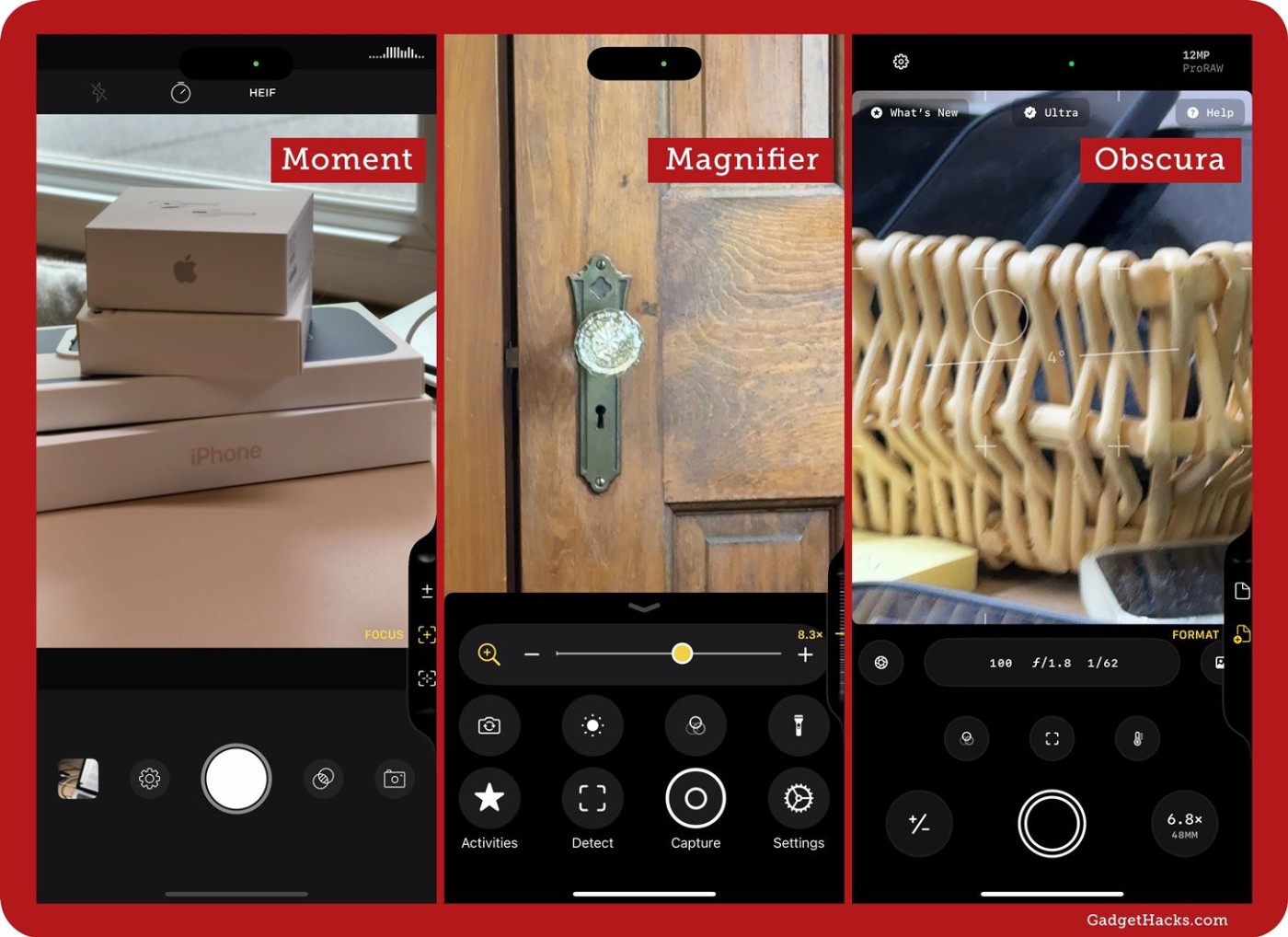
Jak sama nazwa wskazuje, przycisk sterowania kamerą obraca się wokół kamery i ma na celu ulepszenie sposobu korzystania z niej, a jednocześnie udostępnianie nowych funkcji. Oto jak najlepiej wykorzystać ten przycisk.
Zaraz po wyjęciu z pudełka wystarczy, że raz dotkniesz przycisku sterowania aparatem, a aplikacja Aparat uruchomi się na Twoim iPhonie. Podobnie jak w przypadku konfigurowalnego przycisku akcji na iPhonie, istnieje wiele sposobów personalizacji tego nowego przycisku.
Aby to zrobić, przejdź do Ustawienia > Aparat > Sterowanie aparatem . Tutaj możesz wybrać pomiędzy pojedynczym kliknięciem a podwójnym kliknięciem, aby uruchomić aparat, a także wybrać aplikacje, które będą obsługiwały ten przycisk.
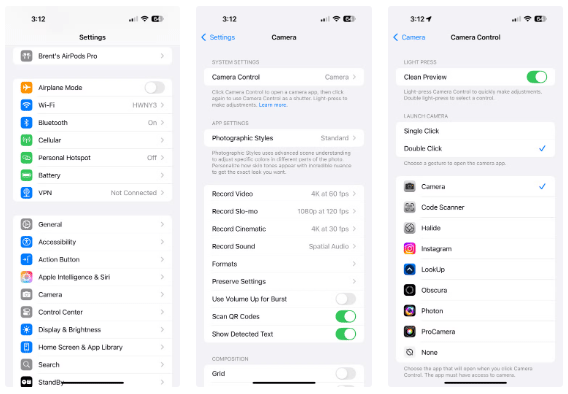
Należy pamiętać, że aplikacje takie jak Instagram i Snapchat uruchamiają bezpośrednio kamerę w aplikacji po uzyskaniu do niej dostępu za pomocą przycisku sterowania aparatem. Jeśli więc aktywnie korzystasz z tych platform, to jest to świetny sposób na szybkie zrobienie zdjęcia lub nagranie filmu i opublikowanie go.
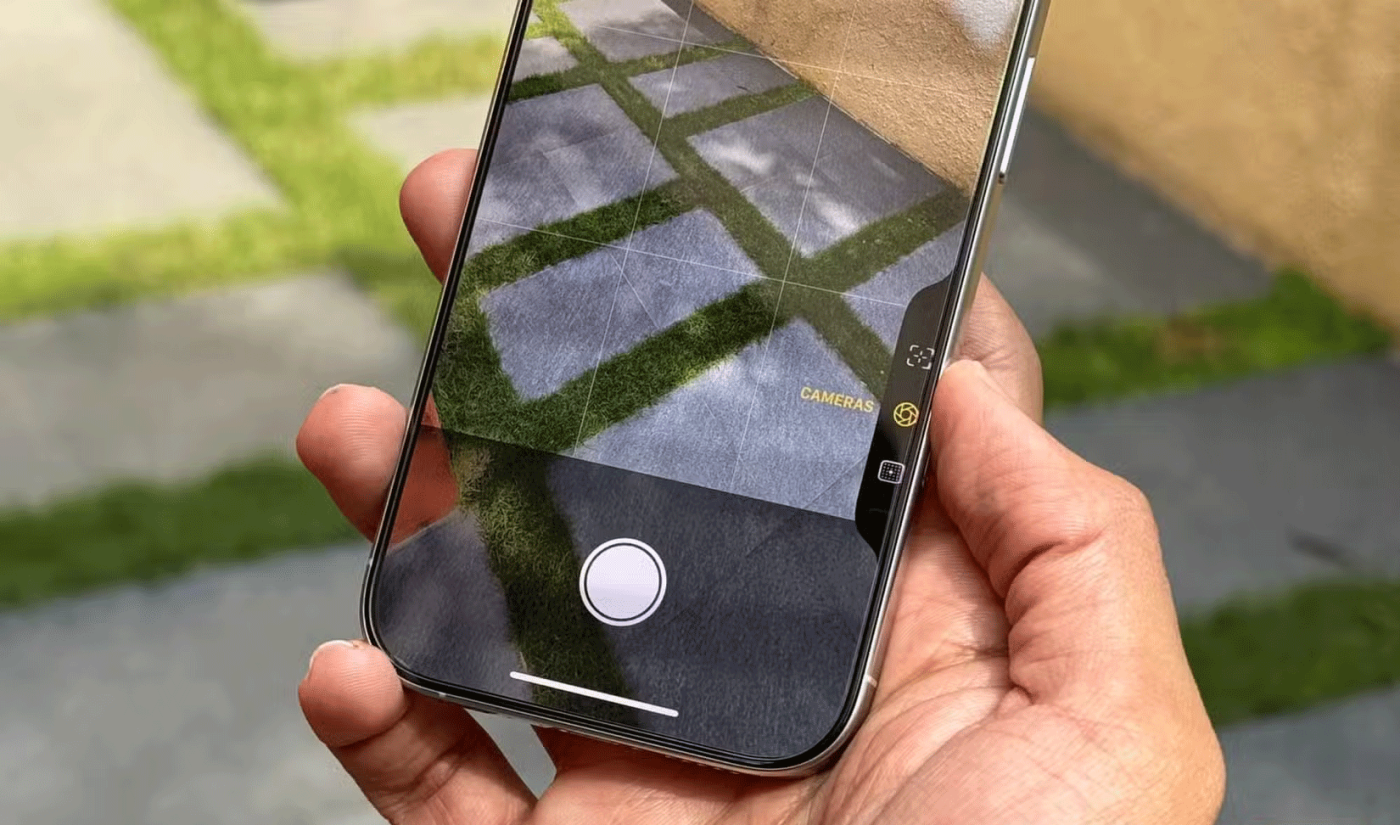
Jeśli nadal używasz przycisku sterowania aparatem do uruchamiania aparatu w swoim iPhonie, następnym krokiem będzie opanowanie schematu sterowania (czyli gestów) dla aplikacji Aparat.
Możesz wykonać 4 czynności: pojedyncze dotknięcie, podwójne dotknięcie, przesunięcie palcem i naciśnięcie fizyczne (tak jak w przypadku przycisku zasilania). Dodatkowo możesz dostosować 6 ustawień: Ekspozycja , Głębia , Zoom , Kamery , Styl i Odcień .
Od wersji iOS 18.1 każda akcja będzie miała następujący skutek:
Wskazówka : Jeśli przejdziesz do pozycji Ułatwienia dostępu > Sterowanie kamerą , możesz także zmienić dostępne elementy sterujące i siłę nacisku wymaganą do wykonania akcji stuknięcia.

Wreszcie Apple udostępniło przycisk sterowania kamerą zewnętrznym deweloperom aplikacji. Oznacza to, że wiele najlepszych aplikacji fotograficznych innych firm może zawierać nowe narzędzia, elementy sterujące aparatem i inne funkcje, które poprawią komfort użytkowania.
Podczas wydarzenia „It's Glowtime” poświęconego iPhone'owi, firma Apple zaprezentowała możliwość sterowania kamerą za pomocą aplikacji Kino. Ta profesjonalna aplikacja do obsługi kamery wideo umożliwia sterowanie siatką na ekranie podczas nagrywania, umożliwiając kadrowanie materiału tak, aby pasował do określonego formatu nagrania, aplikacji społecznościowej, a nawet Twojej własnej kreatywnej estetyki.
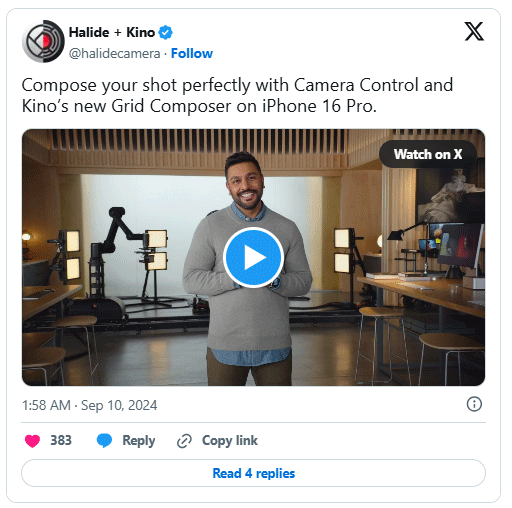
Przycisk sterowania kamerą może być przydatny, jeśli tworzysz filmy. Przydaje się, gdy trzeba szybko zrobić zdjęcie lub nagrać film. Nie zapominajmy, że Visual Intelligence — ważna funkcja AI, która pojawi się na obsługiwanych modelach iPhone'ów — również koncentruje się wokół tego przycisku.
Nowe modele iPhone'a 16 Pro zostały wyposażone w modem Snapdragon X75, który wnosi wiele udoskonaleń.
Modele iPhone'a 16 mają ukrytą funkcję, która daje Ci większą kontrolę nad dźwiękiem w Twoich filmach. Wszystko to dzięki funkcji Spatial Audio Capture, która podczas nagrywania wideo wykorzystuje wszystkie cztery wbudowane mikrofony w Twoim iPhonie.
Aby dowiedzieć się, który model smartfona ma obecnie najdłuższą żywotność baterii, YouTuber The Tech Chap opublikował film porównujący żywotność baterii serii iPhone 16, serii iPhone 15 i obecnych smartfonów z Androidem najwyższej klasy, takich jak Galaxy S24 Ultra, OnePlus 12 / Pixel 9 Pro XL / Xiaomi 14 Ultra / Oppo X7 Ultra / Honor M6 Pro i Vivo X100 Pro.
Bateria tegorocznej serii iPhone 16 została znacznie ulepszona w porównaniu do poprzednich modeli iPhone'a.
Gigant nie wspomniał o jednym z niezaprzeczalnych ulepszeń w nowej serii iPhone 16, czyli o ładowaniu przez USB-C o mocy 45 W!
Przecieki na temat serii iPhone 16 pojawiają się coraz częściej w miarę jak zbliża się data premiery.
Wprowadzono wiele nowych funkcji i udoskonaleń sprzętowych, m.in. procesor A18. Jedną z nich jest obsługa szybszego standardu Wi-Fi 7, który działa w całej linii modeli iPhone 16.
Według doniesień firma Apple wstrzymała prace nad nowymi funkcjami nadchodzących aktualizacji systemów iOS, iPadOS, macOS, watchOS i VisionOS, aby skupić się na poprawie jakości i eliminowaniu błędów.
Nie musisz wydawać fortuny na iPhone'a 16 Pro lub iPhone'a 16 Pro Max, aby robić zdjęcia makro. Standardowy 12-megapikselowy obiektyw ultraszerokokątny iPhone'a 16 umożliwia zbliżenie się na tyle blisko, aby uchwycić wszystkie szczegóły.
Mając wiele cech wspólnych z modelami Pro, iPhone 16 dowodzi, że na pierwszy rzut oka jest jednym z najmocniejszych kandydatów do tytułu najlepszego telefonu, dzięki stylowemu wyglądowi, świetnym aparatom i funkcjom typowym dla modeli Pro.
Prezentujemy linię iPhone’ów 16 i oczywiście najwięcej uwagi skupia się na modelach Pro. Jednak podstawowe modele iPhone 16 i 16 Plus mają mnóstwo udoskonaleń, dzięki którym nie stracisz zbyt wiele, jeśli nie kupisz wersji Pro.
Po długim czasie niezliczonych plotek, Apple oficjalnie wprowadziło na rynek swoją najnowszą serię produktów podczas wydarzenia Glowtime, które odbyło się wczesnym rankiem 10 września.
Ponieważ większość z nas nie będzie osobiście uczestniczyć w wydarzeniu Its Glowtime, poniżej znajdziesz informacje, jak możesz wziąć w nim udział online i śledzić całą akcję z domu.
Użytkownicy byli podekscytowani, gdy Apple zaprezentowało specjalny przycisk aparatu w iPhonie 16 podczas wydarzenia Glowtime we wrześniu 2024 r.
Twój drogi Samsung Galaxy nie musi wyglądać dokładnie tak samo jak każdy inny telefon na rynku. Wystarczy kilka drobnych poprawek, aby uczynić go bardziej osobistym, stylowym i wyjątkowym.
Gdy znudził im się system iOS, w końcu przeszli na telefony Samsunga i nie żałują tej decyzji.
Interfejs internetowy konta Apple w przeglądarce umożliwia przeglądanie danych osobowych, zmianę ustawień, zarządzanie subskrypcjami i wiele więcej. Czasami jednak z różnych powodów nie można się zalogować.
Zmiana DNS na iPhonie lub zmiana DNS na Androidzie pomoże Ci zachować stabilne połączenie, zwiększyć prędkość połączenia sieciowego i uzyskać dostęp do zablokowanych stron internetowych.
Jeśli narzędzie Znajdź mój telefon stanie się niedokładne lub zawodne, wprowadź kilka zmian, aby zwiększyć jego dokładność wtedy, gdy jest to najbardziej potrzebne.
Wiele osób nie spodziewało się, że najsłabszy aparat w ich telefonie stanie się tajną bronią do kreatywnej fotografii.
Near Field Communication to technologia bezprzewodowa umożliwiająca wymianę danych między urządzeniami, gdy znajdują się one blisko siebie, zazwyczaj w odległości kilku centymetrów.
Apple wprowadziło funkcję Adaptive Power, która działa równolegle z trybem niskiego poboru mocy. Obie funkcje wydłużają czas pracy baterii iPhone'a, ale działają w zupełnie inny sposób.
Dzięki aplikacjom z automatycznym klikaniem. Nie będziesz musiał wiele robić podczas grania w gry, korzystania z aplikacji lub wykonywania zadań dostępnych na urządzeniu.
W zależności od Twoich potrzeb, prawdopodobnie otrzymasz zestaw funkcji dostępnych wyłącznie dla Pixela, które będą działać na Twoim urządzeniu z Androidem.
Rozwiązanie problemu nie wymaga koniecznie usuwania ulubionych zdjęć lub aplikacji; One UI zawiera kilka opcji, które ułatwiają odzyskanie miejsca.
Większość z nas traktuje port ładowania smartfona tak, jakby jego jedynym zadaniem było podtrzymywanie baterii przy życiu. Ale ten mały port jest o wiele potężniejszy, niż mu się wydaje.
Jeśli masz już dość ogólnikowych porad, które nigdy nie działają, oto kilka, które po cichu odmieniają sposób, w jaki robisz zdjęcia.
Jeśli szukasz nowego smartfona, pierwszą rzeczą, na którą naturalnie spojrzysz, będzie specyfikacja techniczna. Znajdziesz w niej mnóstwo informacji na temat wydajności, czasu pracy baterii i jakości wyświetlacza.
Instalując aplikację na iPhonie z innego źródła, musisz ręcznie potwierdzić, że jest ona zaufana. Następnie aplikacja zostanie zainstalowana na Twoim iPhonie i będzie gotowa do użycia.


























